win11为什么不允许安装软件
小编:魅力
更新时间:2024-05-14 10:27
部分用户在使用win11系统的时候,会遇到不允许安装软件的问题,部分用户不是很清楚这个问题要怎么解决,那么在下面的文章中就为大家带来了详细的解决方法介绍,如果用户们也遇到这个问题的话,那可以来看看下面的文章。
win11不允许安装软件解决方法
方法一
1、首先按下键盘上的“win+r”打开运行功能。
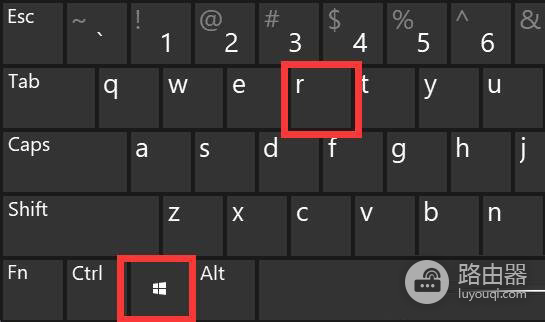
2、然后输入“services.msc”打开服务。
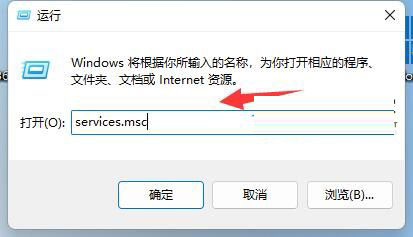
3、在其中找到“Windows installer”就是安装服务了,双击打开它。
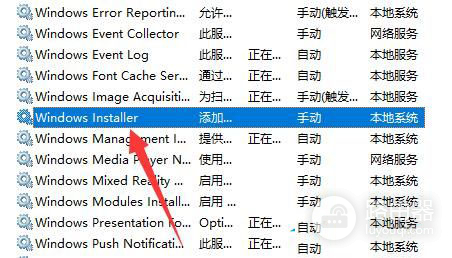
4、打开后,确认它是否开启,如果没有就将它“启动”即可安装软件。
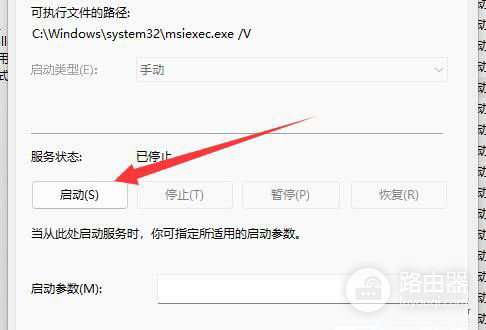
方法二
1、首先我们打开win11的开始菜单,在里面选择“设置”选项。
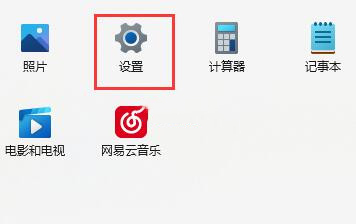
2、在打开的win11设置窗口中,鼠标点击左侧菜单中的“应用”选项。
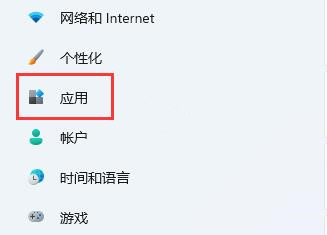
3、然后在右侧找到“应用和功能”选项进入。
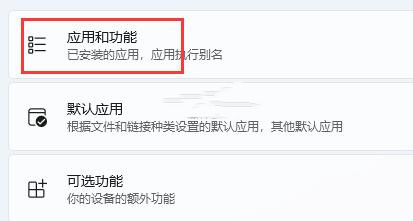
4、在打开的应用和功能窗口中,鼠标点击下位 选择获取应用的设置右边的选项。
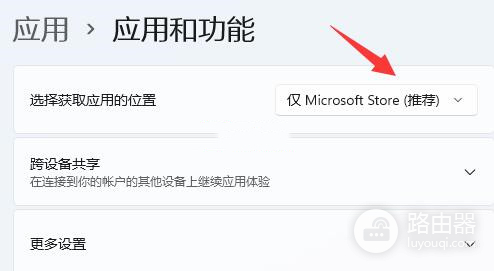
5、下拉将该选项修改为“任何来源”选项即可解决。
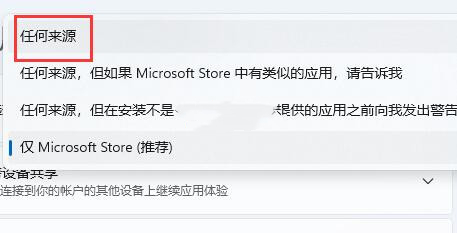
综上所述就是win11不允许安装软件解决方法介绍文章了,希望小编的这篇攻略能够帮助到各位用户,如果也遇到不允许安装软件问题的话,那一定要试试这个解决方法。














